Evet, bilgisayarınız internete bağlı olduğu süre boyunca birçok güncelleme yapıyor. Bunların bazılarından sizin bilginiz oluyor, ancak bazı servis dosyaları arka planda güncelleniyor. Windows güncellemelerinden ise haberdar oluyorsunuz, fakat bazen arka arkaya yapılan güncellemeleri takip etmek zor olabiliyor. Eğer olur da, bilgisayarınıza yüklenen Windows güncellemelerinin tamamını görmek isterseniz, bunun 2 yolu bulunuyor.
Bunlardan birincisi, elbette Windows Kayıt Defteri'nden geçiyor.
Metot 1: Windows Kayıt Defteri'ni kullanın
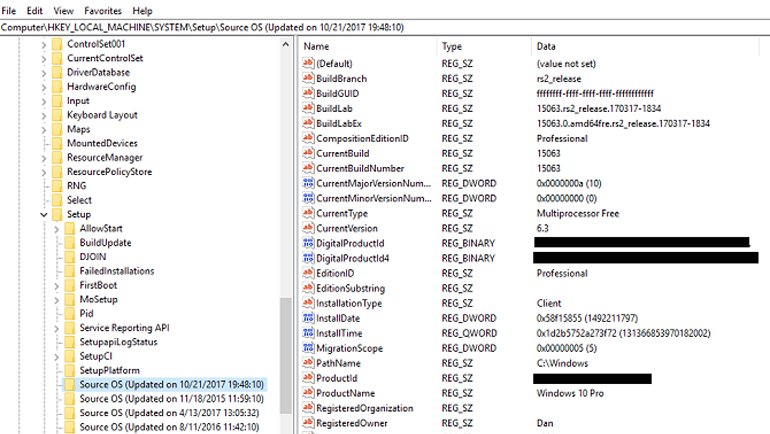
Windows güncelleme listesinin tamamını görmek için öncelikle kayıt defterine girmeniz gerekiyor. Ancak şimdiden uyaralım: Kayıt Defteri'nde yapacağınız bazı değişiklikler sisteminizin çökmesine bile neden olabilir. O nedenle burada bir işlem yaparken, dikkatli olmanızda fayda var. Aşağıdaki adımları uygulamanız halinde ise, zararsız bir şekilde Windows güncellemelerini görebilirsiniz.
- 1- Masaüstündeyken Windows + R tuşlarına basın
- 2- Açılan kutucuğa "regedit" yazın
- 3- Enter tuşuna basın
- 4- Gelen pencerede açılır kutulardan şu yolu izleyin: Computer > HKEY_LOCAL_MACHINE > SYSTEM > Setup
- 5- SourceOS keys kısmını kontrol edin
Evet, PC'nizde yapılan Windows güncellemelerini liste halinde burada bulabilirsiniz.
Metot 2: PowerShell kullanın
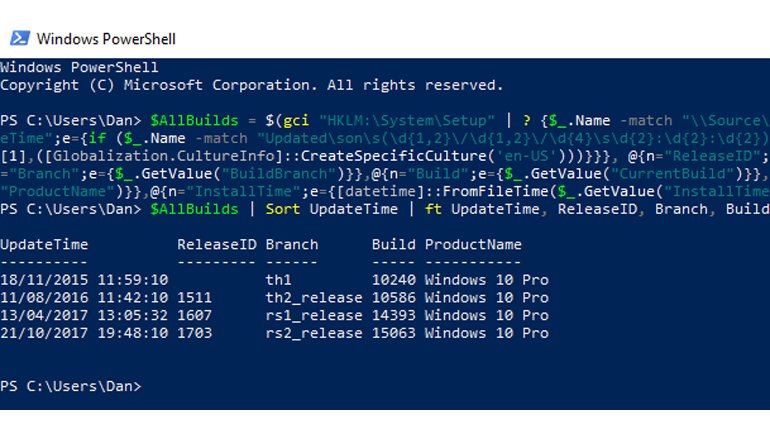
Benzer çözümü size PowerShell de sağlayabilir. Windows arama sekmesine PowerShell yazarak ulaşabileceğiniz bu ekranda şu kodu kopyalayıp ekrana yapıştırın ve Enter tuşuna basın:
$AllBuilds = $(gci "HKLM:\System\Setup" " ? {$_.Name -match "\\Source\s"}) " % { $_ " Select @{n="UpdateTime";e={if ($_.Name -match "Updated\son\s(\d{1,2}\/\d{1,2}\/\d{4}\s\d{2}:\d{2}:\d{2})\)$") {[dateTime]::Parse($Matches[1],([Globalization.CultureInfo]::CreateSpecificCulture('en-US')))}}}, @{n="ReleaseID";e={$_.GetValue("ReleaseID")}},@{n="Branch";e={$_.GetValue("BuildBranch")}},@{n="Build";e={$_.GetValue("CurrentBuild")}},@{n="ProductName";e={$_.GetValue("ProductName")}},@{n="InstallTime";e={[datetime]::FromFileTime($_.GetValue("InstallTime"))}} };
Ardından da yine bu kodu kopyalayıp aynı şekilde Enter tuşuna basın:
$AllBuilds " Sort UpdateTime " ft UpdateTime, ReleaseID, Branch, Build, ProductName
Evet, bunun sonucunda ekranınıza Windows'un güncelleme zamanı, ID'si, yapı kodu ve ürün adı gelecek. Hepsi bu kadar.
